Los gráficos de tabla (versión antigua) ofrecen vistas directas de los datos.
Crear un gráfico de tabla (versión antigua)
Los gráficos de tabla (antiguos) aceptan dimensiones, medidas, dinamizaciones, cálculos de tabla, campos personalizados y totales de filas o columnas. Los gráficos de tabla (antiguos) admiten hasta 5000 filas. Se recomienda usar 50 columnas o menos.
Para usar un gráfico de tabla (antiguo), ejecuta una consulta, haz clic en los puntos suspensivos (...) de la barra Visualización y elige Tabla (antigua).
Para editar la visualización de tabla (versión antigua), haz clic en Editar, situado en la esquina superior derecha de la barra Visualización.
Es posible que algunas de las opciones que se indican en esta página de documentación aparezcan atenuadas u ocultas si entran en conflicto con otros ajustes que hayas elegido.
Opciones de barra de datos
Varias opciones de la barra Datos pueden afectar tanto a la visualización como a la tabla de datos.
Totales de las filas
Si el gráfico contiene pivotes, puedes añadir totales de filas marcando la casilla Totales de filas en la barra Datos. Consulta la página de documentación Examinar los datos en Looker para obtener más información.
La flecha situada a la derecha de la casilla Totales de las filas te permite cambiar la ubicación de la columna de totales entre la ubicación predeterminada, que es el extremo derecho, y una ubicación más a la izquierda, después de las dimensiones y los cálculos de la tabla de dimensiones.

Totales
Para añadir totales de columnas de medidas y cálculos de tablas, selecciona Totales en la barra Datos. Consulta la página de documentación Examinar los datos en Looker para obtener más información.

Límite de columnas
Si tu tabla de datos contiene pivotes, puedes añadir un límite de columnas al gráfico introduciendo un número entre 1 y 200 en el cuadro Límite de columnas. Las dimensiones, los cálculos de tablas de dimensiones, las columnas de totales de filas y los cálculos de tablas de medidas que no estén en tablas dinámicas no se tienen en cuenta para el límite de columnas. Cada grupo dinamizado cuenta como una columna para calcular el límite de columnas. Consulta la página de documentación Filtrar y limitar datos para obtener más información.

Límite de filas
Para añadir un límite de filas al gráfico,introduce un número entre 1 y 5000 en el cuadro Límite de filas de la pestaña Datos. Si tu consulta supera el límite de filas que has definido, no podrás ordenar las columnas de totales de filas ni de cálculos de tabla.

Cálculos
Para añadir cálculos de tabla a un gráfico, haga clic en el botón Añadir cálculo de la pestaña Datos. Para obtener más información, consulta la página de documentación Usar cálculos de tabla.

Opciones del menú Gráfico
Tema de tabla
El tema predeterminado de las visualizaciones de tabla (antiguas) es Clásico. Puedes cambiar el tema con la opción Tema de la tabla.
Puedes elegir opciones de color de la tabla:
- Clásico: la tabla aparece como en la sección Datos, con dimensiones azules, medidas naranjas y cálculos de tabla verdes.
- Blanco: el encabezado de la tabla es blanco, las filas de datos alternan entre blanco y gris, y el texto es negro.
- Gris: el encabezado de la tabla es de color gris, las filas de datos alternan entre blanco y gris claro, y el texto es de color gris oscuro.
- Transparente: el encabezado de la tabla es totalmente transparente, las filas de datos alternan entre el gris totalmente transparente y el translúcido, y el color del texto se ajusta. Esto puede ser útil cuando se usa un panel de control insertado y personalizado, de forma que el color de fondo del recuadro se muestre en la visualización. En un panel de control de este tipo, el color del texto se adapta al color de fondo y cambia de negro a blanco según sea necesario. En la página Explorar o en un Look insertado, el fondo siempre es blanco en la visualización transparente.
- Sin estilo: toda la tabla es blanca, las filas de datos están separadas por líneas grises y el texto es negro.
Mostrar números de fila
Puedes activar o desactivar la opción para mostrar el número de fila al principio de cada fila de la tabla.
Ocultar totales
Si tu Exploración incluye totales de columnas, puedes activar o desactivar la opción para mostrar los totales en la visualización.
Ocultar totales de las filas
Si tu Exploración incluye totales de filas, puedes activar o desactivar la opción para mostrar los totales de filas en la visualización.
Limitar las filas mostradas
Puede mostrar u ocultar filas de una visualización en función de su posición en los resultados. Por ejemplo, si la visualización muestra una media continua de siete días, puede ocultar las seis primeras filas.
Haz clic en Limitar filas mostradas para habilitar o inhabilitar esta función. Si esta función está habilitada, puede especificar las siguientes opciones:
- Ocultar o Mostrar: elige Ocultar para excluir determinadas filas de la visualización. Selecciona Mostrar para que solo se muestre un número limitado de filas en la visualización.
- Primera o Última: elige si las filas que quieres ocultar o mostrar son las primeras o las últimas del conjunto de resultados.
- Número: especifica el número de filas que quieres ocultar o mostrar.
En la sección Datos de la vista o la exploración, las filas excluidas se muestran en un color más oscuro.

Esta opción depende del orden de las filas. Si cambia el orden de clasificación de la consulta o añade un límite de filas, puede modificar las filas que se muestran u ocultan en la visualización.
Opciones del menú de series
El menú de serie controla cómo se muestra cada serie de datos en el gráfico.
En un gráfico de tabla (antiguo), cada columna se muestra en el menú de serie para personalizarla.
Truncar nombres de columnas
La opción Truncar nombres de columna determina si los encabezados de las columnas deben acortarse con puntos suspensivos (...). Si necesita acortar los nombres de las columnas, también puede desactivar la opción Mostrar nombre de campo completo.
Mostrar nombre de campo completo
Puede activar o desactivar la opción para mostrar el nombre de la vista junto con el nombre del campo en el encabezado de cada columna. Cuando la opción Mostrar nombre completo del campo está desactivada, normalmente solo se muestra el nombre del campo. Sin embargo, las medidas de tipo count solo muestran el nombre de la vista.
Personalizaciones
En la sección Personalizaciones se muestra cada columna de la visualización y se puede crear una etiqueta personalizada para esa columna en el cuadro Etiqueta.
Descripciones emergentes de las columnas de la tabla
Si el modelo de datos subyacente define una descripción para un campo o una medida, esa descripción se muestra al colocar el cursor sobre el nombre de la columna en una visualización de gráfico de tabla (antigua).
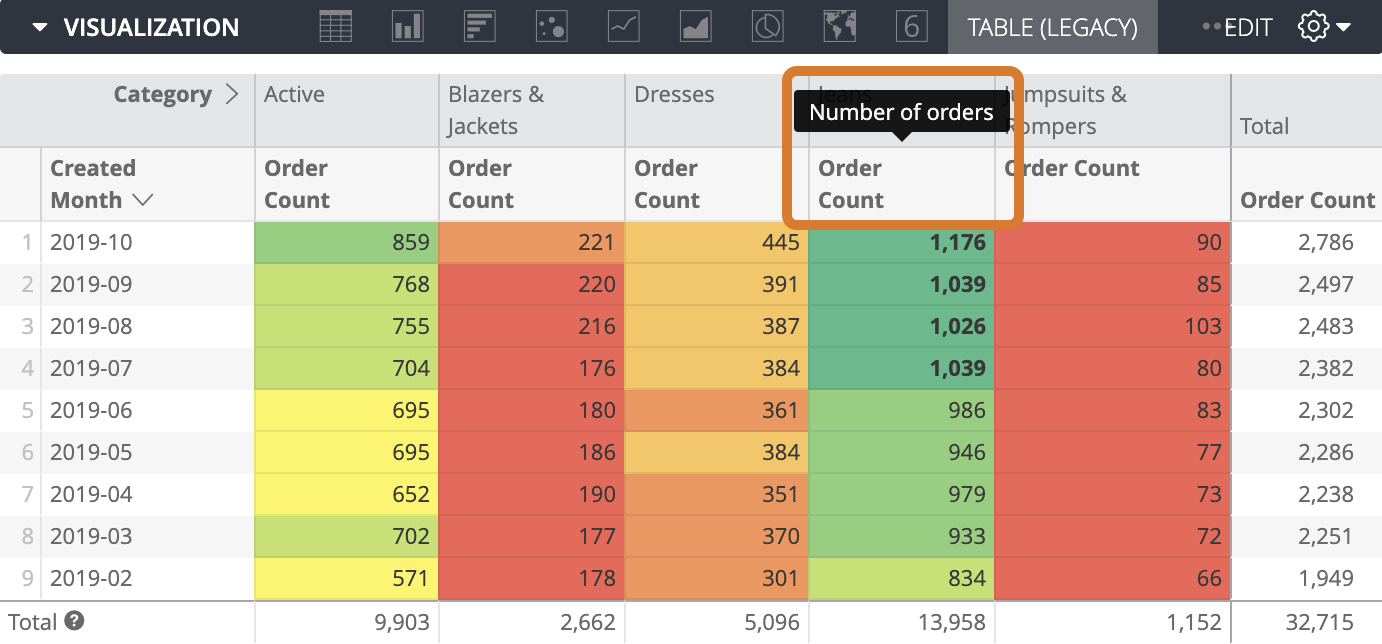
Opciones del menú de formato
Habilitar el formato condicional
Activa Habilitar formato condicional para definir reglas que codifiquen por colores tu visualización, ya sea en una escala o especificando los valores que te interesen.
Por ejemplo, puedes asignar colores a los valores en una escala que va del rojo al amarillo y al verde a medida que los valores pasan de bajos a medios y a altos.
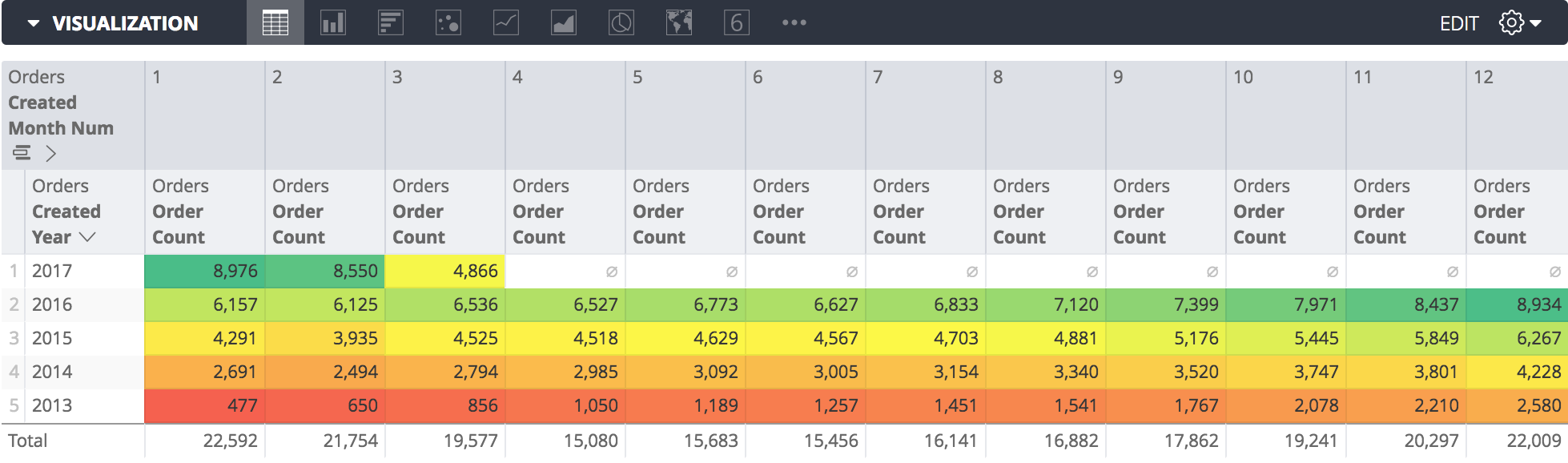
También puedes dar formato a los valores superiores a 5000 con fondos de celda amarillos y texto en negrita.
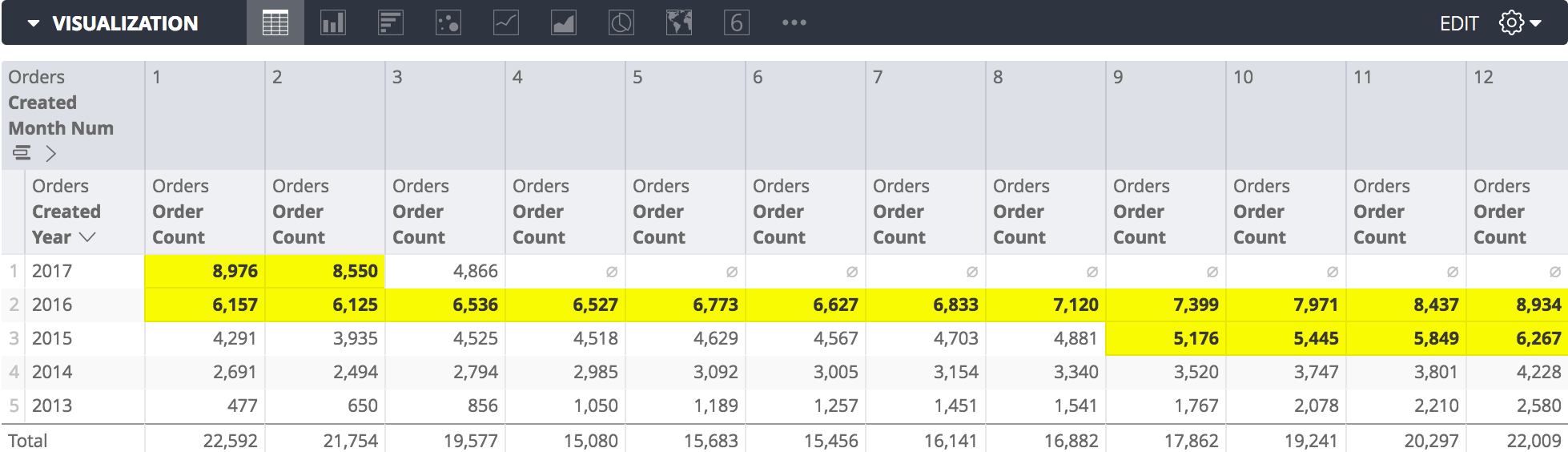
Seleccionar una colección de colores
Las colecciones te permiten crear visualizaciones y paneles temáticos que tengan un aspecto coherente. Todas las colecciones de colores integradas de Looker se muestran en la página de documentación Colecciones de colores. Tu administrador de Looker también puede crear una colección de colores personalizada para tu organización.
Puedes elegir una colección de colores en el menú desplegable Colección. La sección Paleta se actualizará con una paleta de la colección de colores que hayas elegido.
Definir reglas de formato
En la sección Reglas, puede especificar cómo asignar colores a la visualización.

Cuando habilites el formato condicional por primera vez, habrá una regla definida con el valor predeterminado de codificación por colores en una escala.
- Para añadir otra regla, haz clic en Añadir regla.
- Para eliminar una regla, haz clic en el icono de la papelera, situado en la esquina superior derecha de la sección de esa regla.
- Para reorganizar las reglas, haz clic en el icono con tres líneas paralelas, mantenlo pulsado y arrastra la regla hacia arriba o hacia abajo.
Puede aplicar la regla a todos los campos numéricos de la visualización o a uno o varios campos mediante el cuadro Aplicar a.
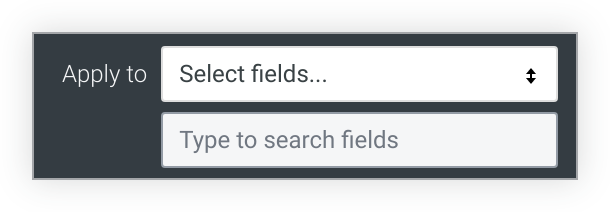
Si elige Todos los campos numéricos, la regla de formato condicional se aplicará a todos los valores de todos los campos numéricos de la visualización. Si asigna colores a los valores de una escala, esta incluirá todos los valores numéricos, aunque los valores de las diferentes columnas no estén relacionados.
Si crea varias reglas con Todos los campos numéricos, las reglas que estén más arriba en la lista tendrán prioridad sobre las que estén más abajo. Para cambiar la precedencia de una regla, haz clic en las tres barras horizontales de la parte superior izquierda de la regla y arrástrala hacia arriba o hacia abajo en la lista.
Si eliges Seleccionar campos, Looker muestra un cuadro en el que puedes seleccionar los campos a los que quieras aplicar la regla. Si introduces texto en el cuadro, Looker solo mostrará los campos que incluyan ese texto.
Selecciona los campos a los que quieras aplicar la regla. El formato condicional solo se aplicará a los valores de esos campos.
Si crea varias reglas en el mismo campo, solo se aplicará a la visualización la regla que esté más arriba en la lista, y las demás reglas estarán inactivas. Para mover una regla hacia arriba o hacia abajo en la lista, haz clic en las tres barras horizontales situadas en la parte superior izquierda de la regla y arrástrala hacia arriba o hacia abajo en la lista.
En el cuadro Formato, elige si quieres asignar colores a los valores según una escala o en función de una condición lógica.

Si elige aplicar formato en función de una condición lógica, cuando introduzca un valor en el cuadro Formato, no utilice separadores de millares.
Código de colores en una escala
Si vas a asignar colores a los valores de una escala, haz clic en la paleta de colores para elegir los colores.

Elige una paleta de colores o crea una personalizada. Para crear una paleta personalizada, haz clic en la pestaña Personalizado del selector de paleta:
- Para añadir o quitar colores de la escala, haz clic en los botones + o -. Puedes incluir un máximo de 5 colores y un mínimo de 2 en la escala.
- Para editar todos los colores de la escala, haz clic en Editar todo e introduce cadenas hexadecimales RGB, como
#2ca6cd, o nombres de colores CSS, comomediumblue. - Para elegir un color personalizado para la parte destacada de la escala de colores, usa la rueda de colores.

Usa las siguientes opciones para modificar la codificación por colores:
- Selecciona Invertir colores para aplicar los colores del extremo izquierdo de la paleta a los valores del extremo superior del intervalo de datos y los colores del extremo derecho de la paleta a los valores del extremo inferior del intervalo de datos.
- Seleccione Usar X pasos de color para limitar el número de colores utilizados al valor de paso especificado. Si esta opción no está habilitada, los datos se colorean con un gradiente que abarca todo el espectro de la paleta. Si esta opción está habilitada, los datos se agrupan y se les asigna un color en función del número de pasos de color. Por ejemplo, si especifica 5 pasos de color, los datos se agrupan en 5 contenedores iguales y se aplican los 5 colores, uno a cada contenedor de datos. Los números de pasos de color válidos van del 2 al 100, ambos incluidos.
- Selecciona Reflejar el intervalo alrededor del valor central para que los cambios de color sean iguales a ambos lados de la paleta de colores. Por ejemplo, en una escala de -100 a 0 y de 0 a 100, los valores -20 y 20 tendrán la misma distancia de color (10%) con respecto a la definición de color central, es decir, el 40% y el 60% del gradiente de la paleta, respectivamente.
- Usa los campos Intervalo para especificar los valores que determinan los colores inicial (0%), central (50%) y final (100%) del gradiente de la paleta. En el caso de los colores inicial y final, puede especificar los valores mínimo y máximo de sus datos, valores numéricos concretos o valores de percentil. En el caso del valor central, puedes especificar el punto medio de los valores de datos mínimo y máximo, la media de los datos, la mediana de los datos, un valor numérico específico o un valor de percentil. Por ejemplo, si especifica los valores de percentil inicial y final del 1% y el 99 %, respectivamente, con un valor central del 75%, la mitad inferior del gradiente de color se aplicará al 75% inferior de los valores de los datos, y la mitad superior del gradiente de color se aplicará al 25% superior de los valores de los datos.
Código de colores basado en una condición lógica
Si vas a asignar colores a los valores en función de una condición lógica (es decir, si vas a usar una de las opciones de Formato que empiezan por Si el valor es), elige el Color de fondo, el Color de fuente y el Estilo de fuente de los valores que cumplan la condición. De forma predeterminada, el color de fondo es el primer color de la paleta de categorías que has elegido para la regla de formato condicional.

Incluir totales
Si el formato condicional está habilitado, puede activar o desactivar la opción para incluir los totales en el esquema de colores.
Incluir valores nulos como cero
Si el formato condicional está habilitado, puede activar o desactivar si los valores nulos deben representarse como cero.

